Comment écrire une note dans Outlook
Une note est le seul type d'élément que vous pouvez créer dans Outlook qui ne pas utiliser une boîte de dialogue normale avec des menus, des rubans ou des barres d'outils. Les notes sont plus faciles à utiliser - mais un peu plus difficile à expliquer - que d'autres éléments Outlook.
Aucun nom apparaît sur l'icône de la note, et aucun nom existe pour la partie de la note que vous faites glisser quand vous voulez pour la redimensionner, mais vous pouvez voir ce que l'on regarde comme dans l'image ci-dessous.

Comment avez-vous déjà vécu sans ces petites notes de bâton sur les jaunes? Ils sont partout! La chose drôle au sujet de notes adhésives sur est qu'ils sont venus de l'échec d'un inventeur. Un scientifique a été d'essayer d'inventer une nouvelle formule pour la colle, et il est venu avec une sorte de colle qui ne colle pas très bien. Comme les informaticiens qui sont venus plus tard, il a dit: "Cela ne veut pas un Bug qui est une fonctionnalité!" Puis, il a compris comment faire une fortune en vendant de petites notes qui ne collent pas trop bien. Il est naturel que l'invention de ce type serait adapté pour les ordinateurs.
Si vous regroupez vos articles sur votre barre des tâches Windows (en bas de votre écran), puis chaque fois que vous démarrez un programme, la barre des tâches de Windows ajoute une icône. De cette façon, vous savez combien de programmes que vous utilisez. Si vous cliquez sur une icône pour un programme sur la barre des tâches, vous passez à ce programme. Si vous démarrez Word et Excel, par exemple, vous voyez les icônes de ces programmes sur la barre des tâches.
Cependant, si vous avez deux ou plusieurs documents ouverts dans Word ou Excel, par exemple, vous voyez une seule icône marqué - avec un W pour Word ou un E pour Excel. Si vous cliquez sur cette icône, vous voyez une liste de chaque document ouvert ou un tableur.
Perspectives fonctionne de la même façon. Lorsque vous créez un nouvel élément dans Outlook, vous devez cliquer sur l'icône Outlook pour voir la liste des éléments Outlook ouvertes. La liste reste jusqu'à ce que vous fermez et enregistrez chaque article. Il est comme avoir deux ou plusieurs programmes ouverts en même temps dans Windows.
L'avantage de cette disposition est que vous pouvez laisser quelque chose comme une note ouverte pendant une longue période et de garder de commutation à elle pour ajouter des commentaires. L'inconvénient est que si vous ne regardez pas la barre des tâches pour voir combien de notes que vous avez ouvert, vous pourriez être la création d'un fouillis de notes lorsque vous préférez un seul.
Un autre avantage est que vous pouvez avoir deux notes ouvertes en même temps - ou une note et un message d'e-mail - et faites glisser du texte d'un à l'autre.
Pour prendre des notes virtuelles tout en faisant votre travail, procédez comme suit:
Cliquez sur le bouton Notes dans le volet de navigation (ou appuyez sur Ctrl + 5).
La liste notes apparaît.
Vous ne avez pas réellement besoin d'aller au module Notes de créer une nouvelle note- vous pouvez appuyer sur Ctrl + Maj + N, puis passez à l'étape 3. Allez dans le module Notes de premier seulement vous pouvez voir votre note apparaîtra dans la liste de notes lorsque vous avez terminé. Sinon, votre note semble disparaître dans les airs (même si elle ne le fait pas). Fichiers Outlook automatiquement votre note dans le module Notes de sauf si vous faites un effort particulier pour l'envoyer ailleurs.
Cliquez sur le bouton Nouvelle note.
La boîte de note vide apparaît.
Tapez ce que vous voulez dire dans votre note et cliquez sur l'icône de la note dans le coin supérieur gauche de la note.
La première ligne de chaque note est le titre ou le sujet. Vous pouvez utiliser la première ligne créative pour aider à trouver une note ou pour passer rapidement en revue les sujets que vous avez dans votre note en pile. L'image suivante montre un exemple note.
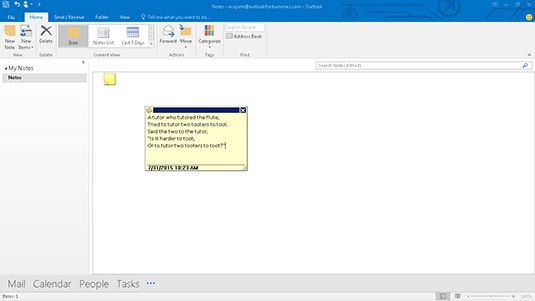
Appuyez sur Echap.






